Como mostrado na figura abaixo, é uma placa de cobertura com 3 cantos arredondados. Como fazer este tipo de canto arredondado? Deixe-me explicar a todos!
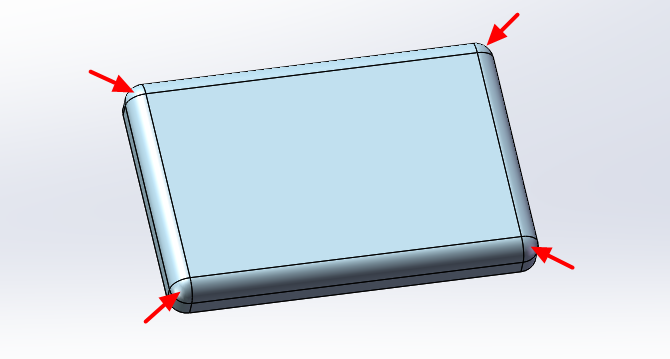
Abra o software Solid Works e clique em Novo
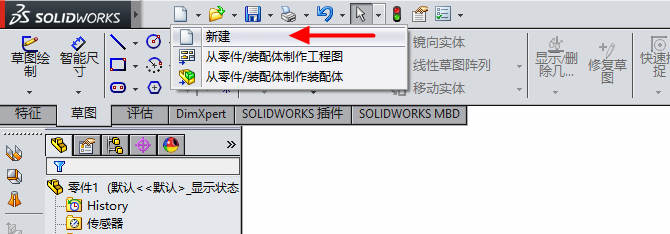
Selecione a peça e clique em OK
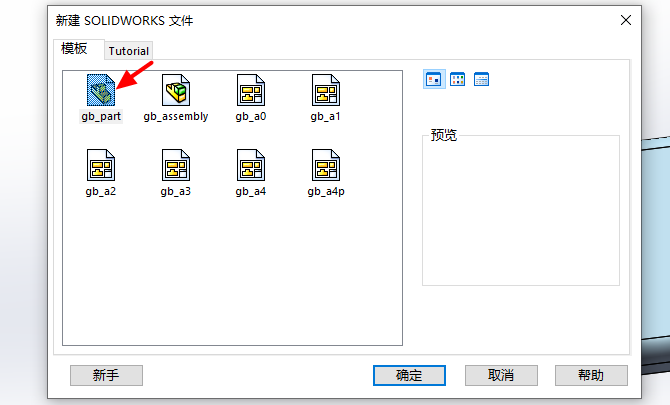
Selecione o plano de referência, clique no esboço e escolha o retângulo central
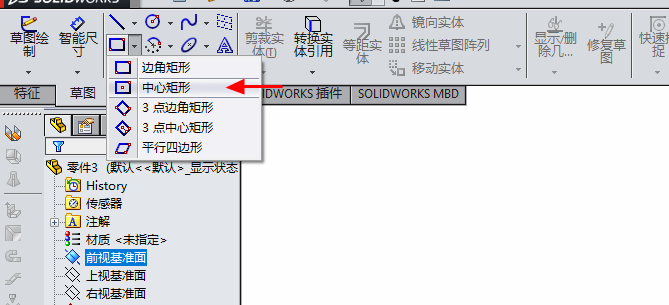
Desenhe as dimensões do diagrama a seguir
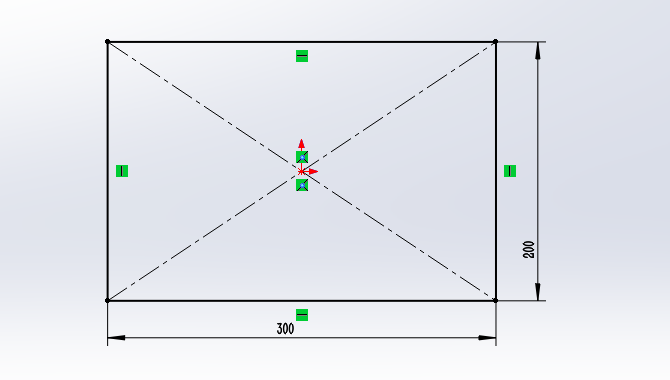
Clique no corte de estiramento, dada uma profundidade de 30mm
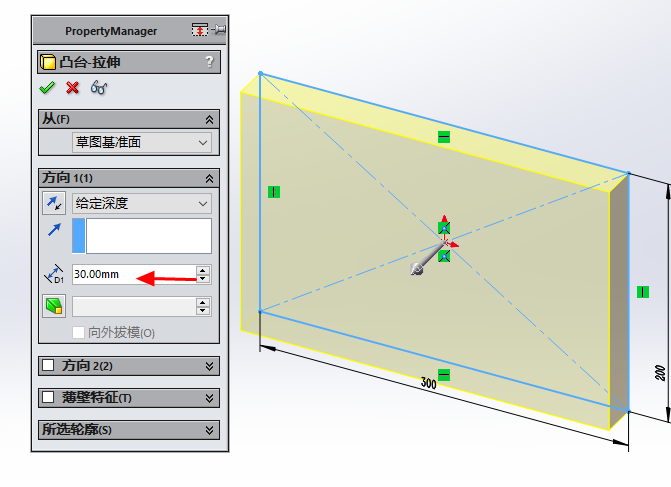
Carregue no canto arredondado
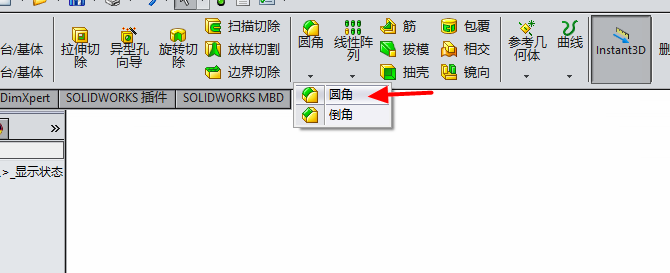
Selecione todas as bordas azuis das setas na imagem a seguir, com um raio de chanfro de 15mm
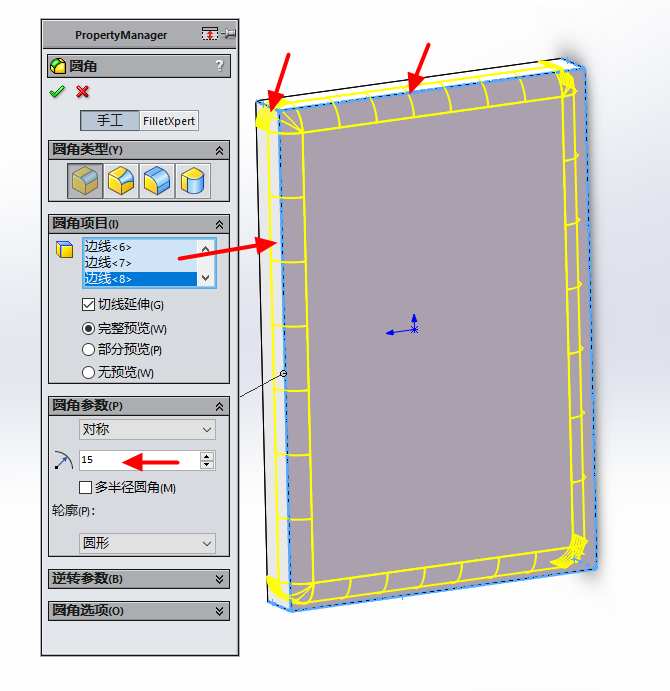
Clique no botão de extração do escudo e defina a espessura da extração do escudo para 1,5 mm. A seta indica a superfície a ser removida.
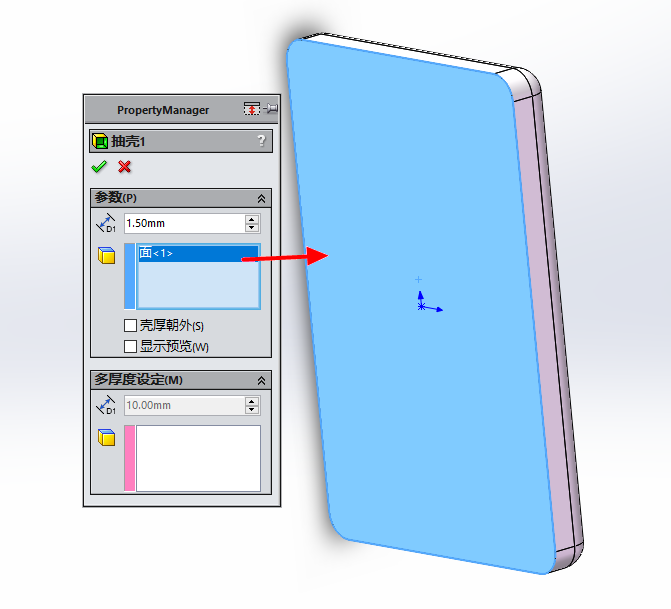
Gerar peças sólidas
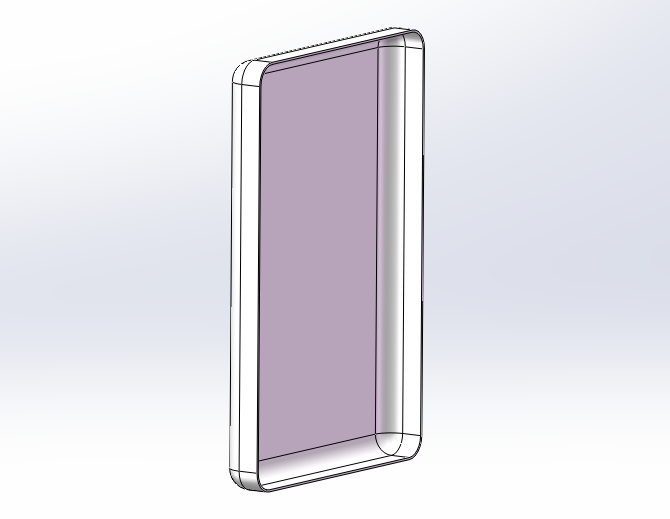
Desenhe um esboço de corte de estiramento na superfície indicada pela seta
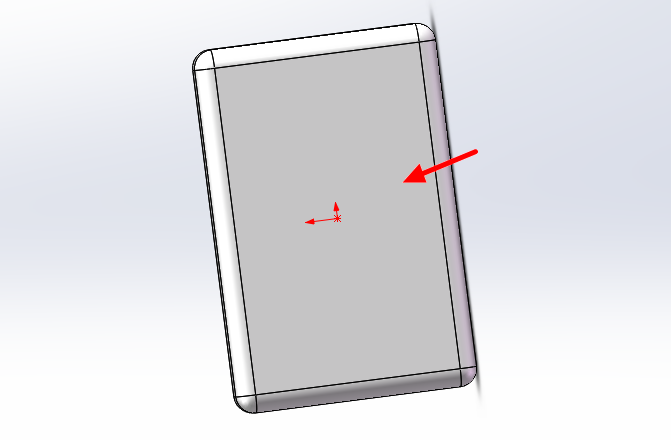
Carregue na referência de conversão da entidade
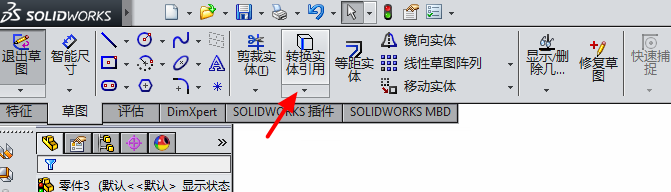
Selecione a borda azul nos quatro cantos da seta
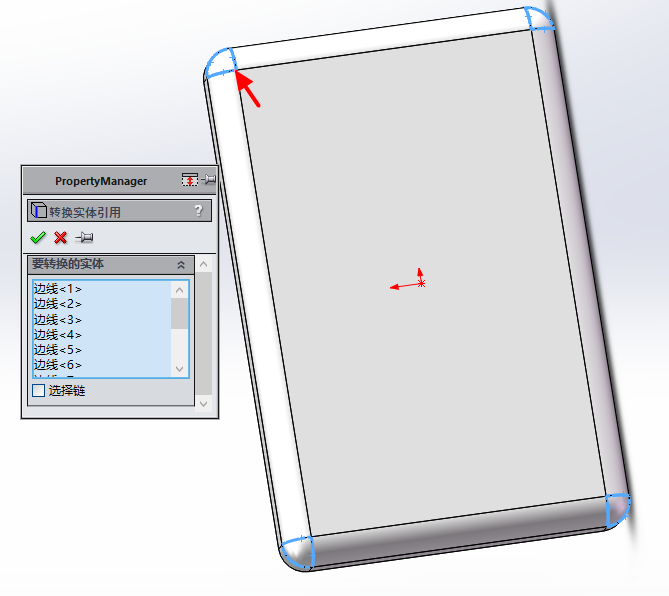
Esboço das citações
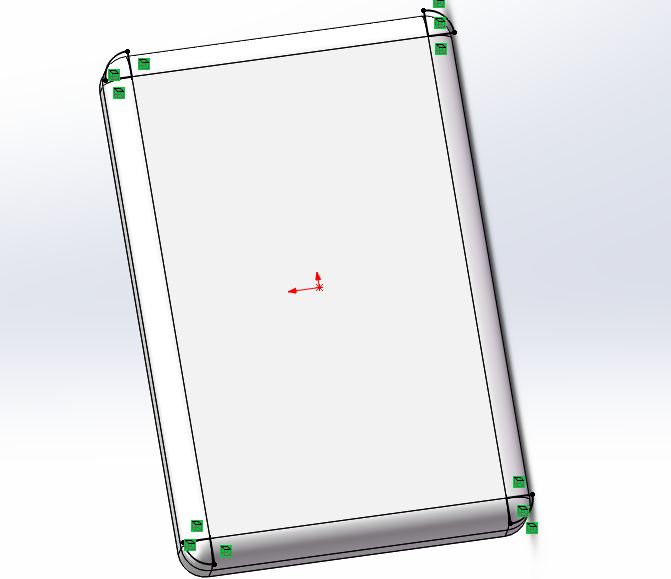
Clique no corte de estiramento, selecione para formar um vértice e escolha o ponto na seta
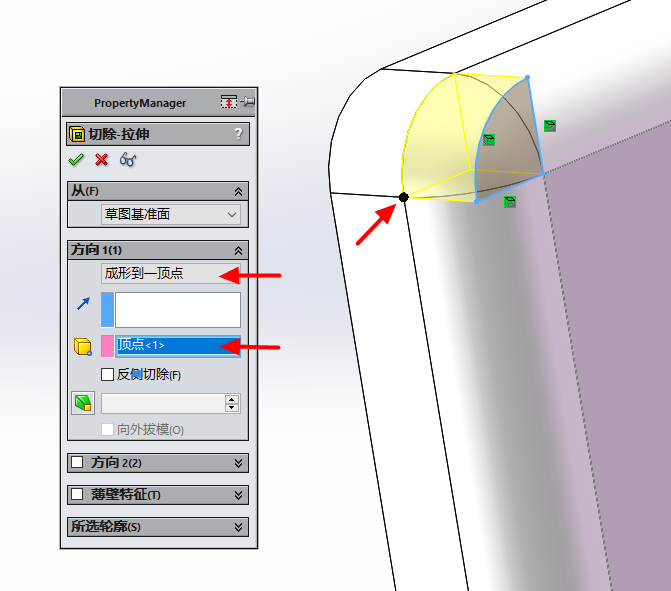
O efeito após a ressecção
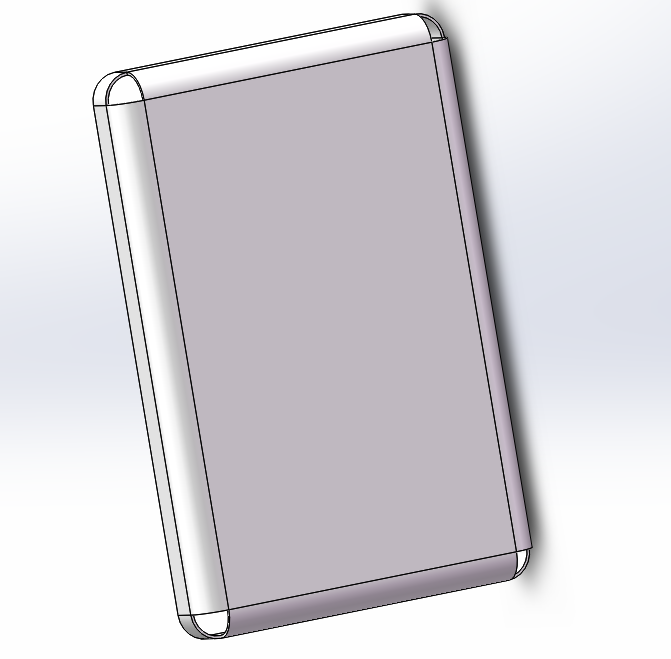
Clique no esboço e selecione a linha
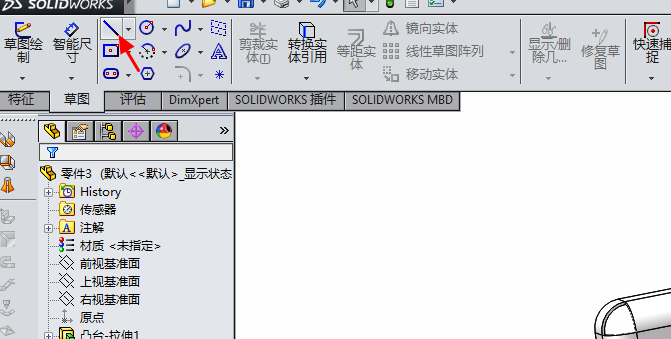
Selecione a superfície mostrada na imagem a seguir

Desenhar um esboço
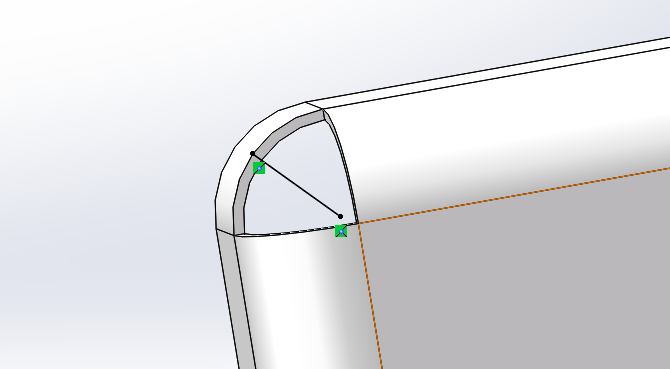
Clique na ressecção de estiramento, selecione a penetração completa, defina características de paredes finas, simétricas em ambos os lados, com uma lacuna de 0,1
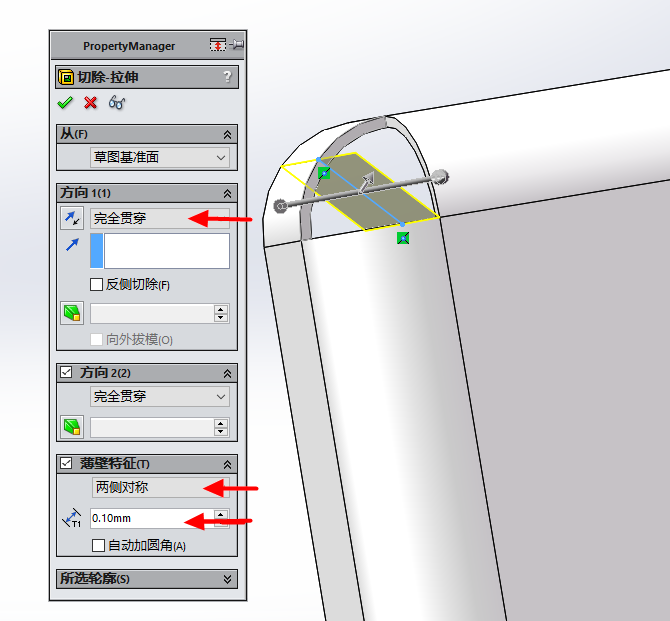
Clique em OK e use o mesmo método para cortar lacunas nos cantos arredondados restantes
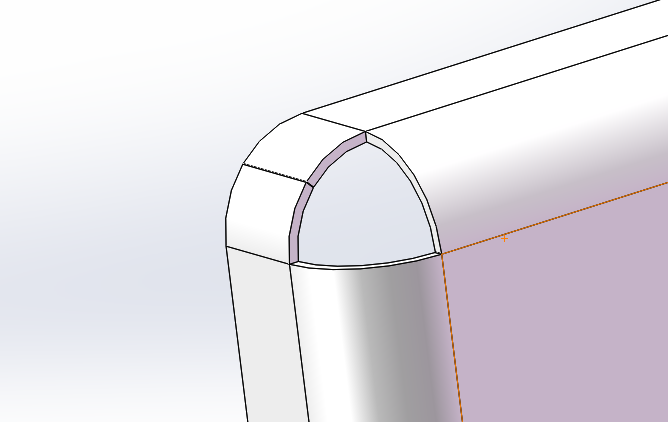
Clique na entidade para converter chapa metálica
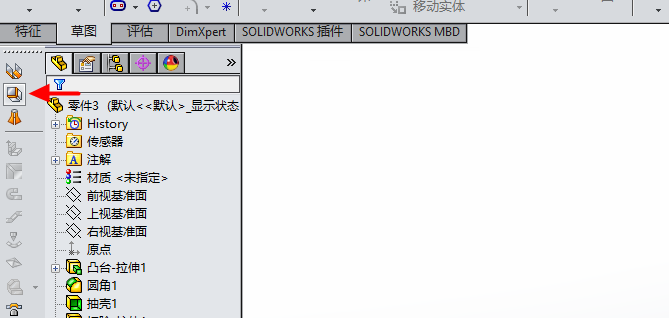
Selecione a superfície azul para a face 1 e selecione todos os arcos na seta para a linha de borda de dobra
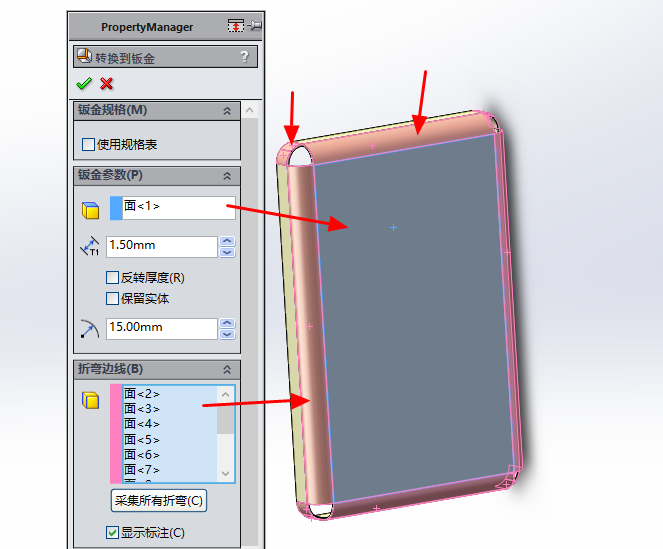
Ajustar o coeficiente de flexão K fator para 0,5
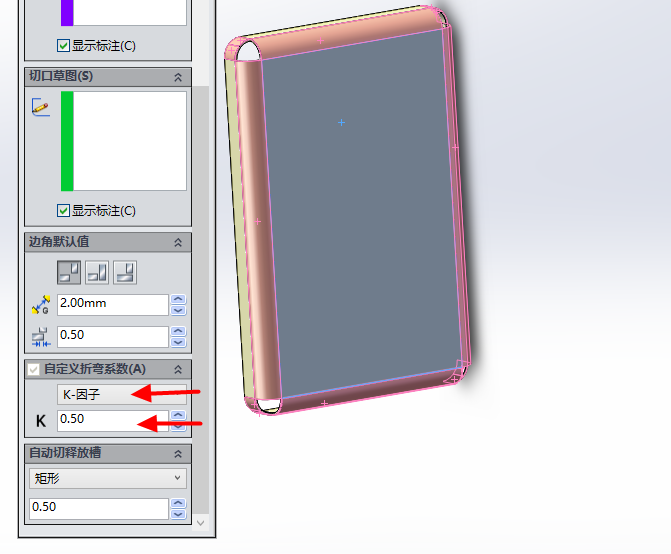
Clique no botão expandir na imagem a seguir
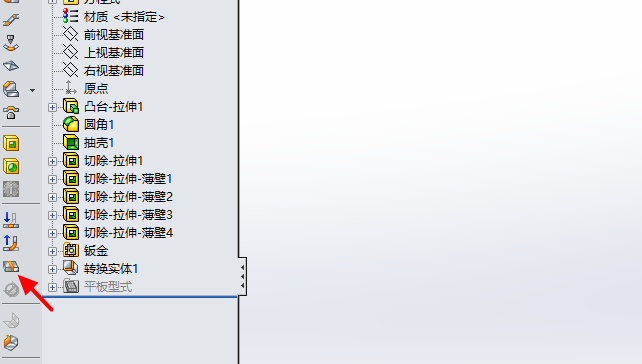
Gerar expansão, clique com o botão direito na superfície expandida para gerar formato CAD
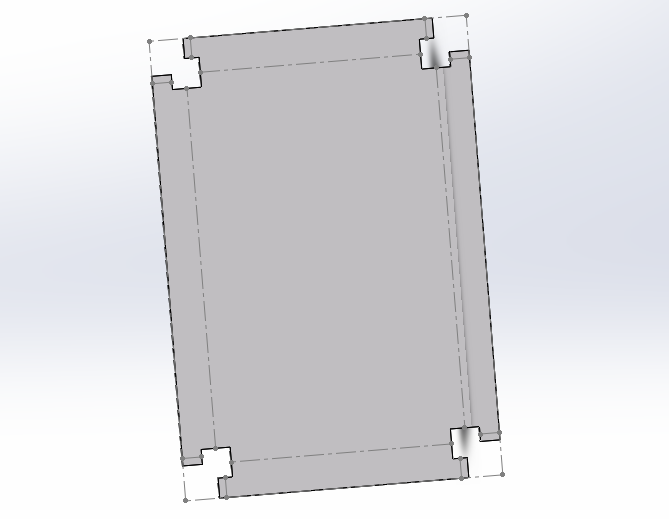
Retornando às partes sólidas do escudo, defina os parâmetros para alongamento e corte e preste atenção na seleção do corte do lado oposto
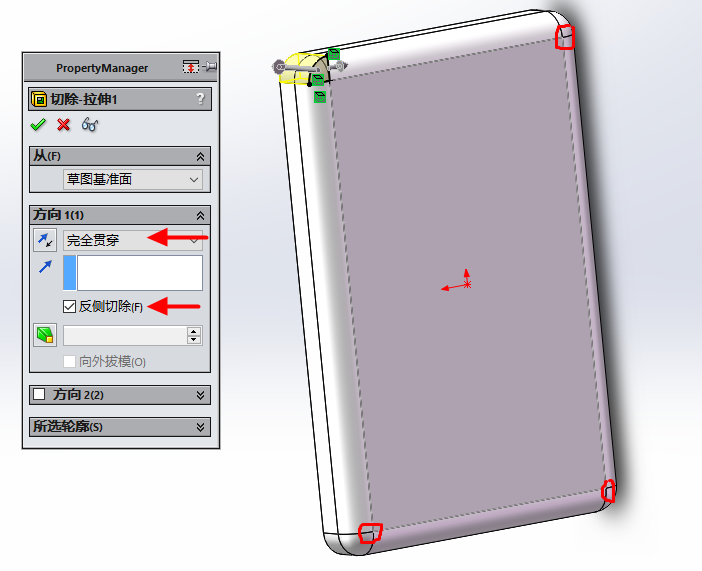
Gerar como mostrado na figura a seguir
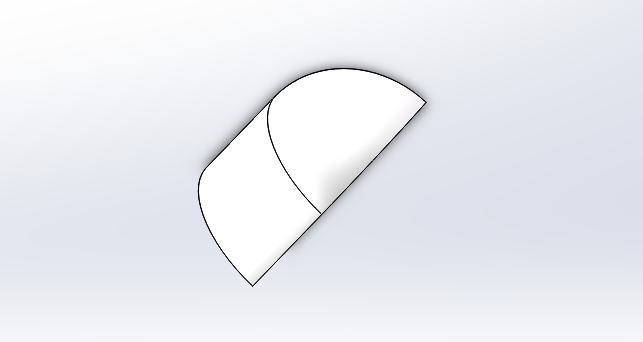
Desenhe um esboço de alongamento e corte na seguinte superfície
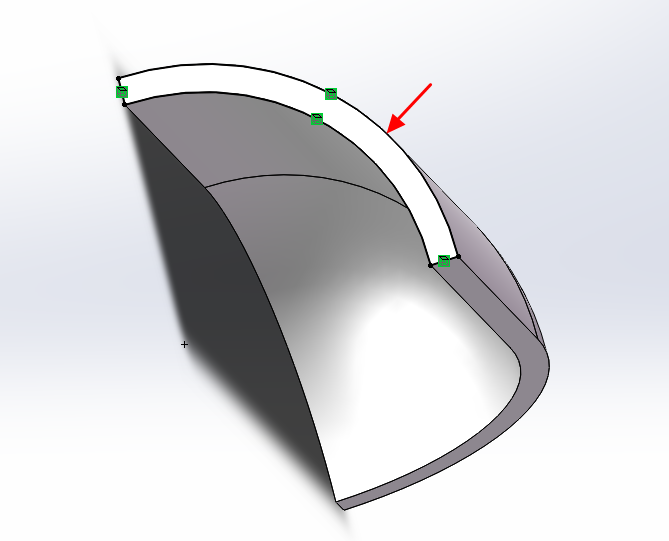
Clique em esticar e cortar para formar um vértice
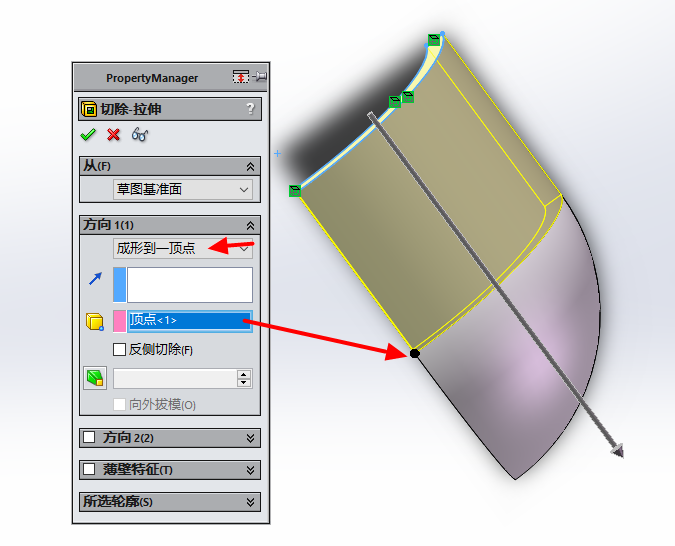
Carregue em OK
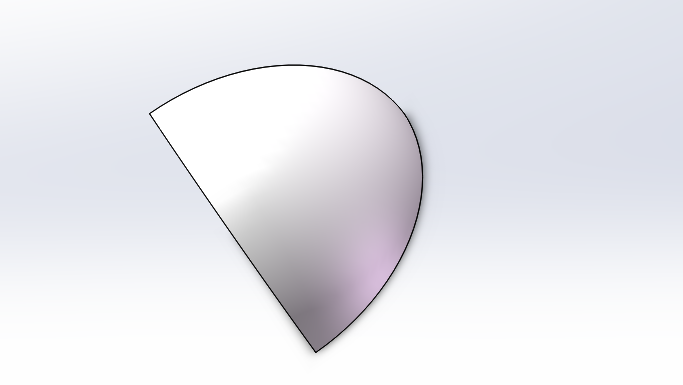
Carregue com o botão direito no espaço em branco superior
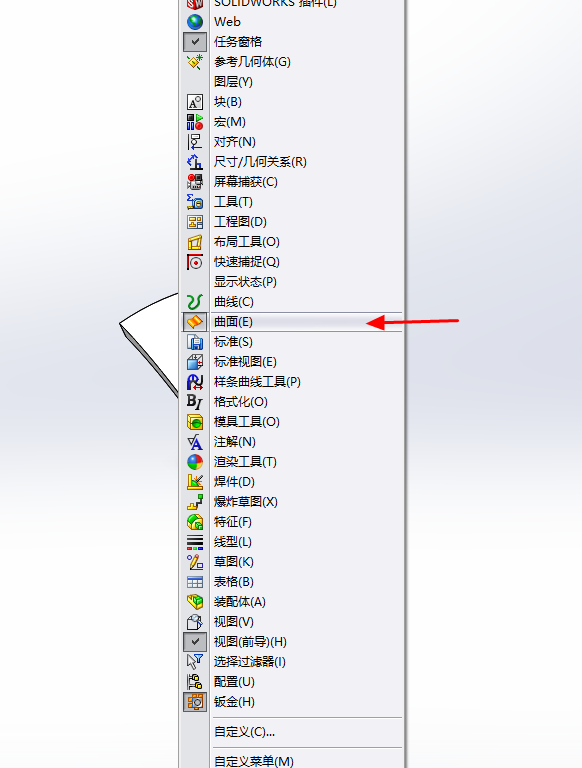
Clique na superfície na seta para invocar o comando de desenho de superfície e clique na superfície equidistante na seta
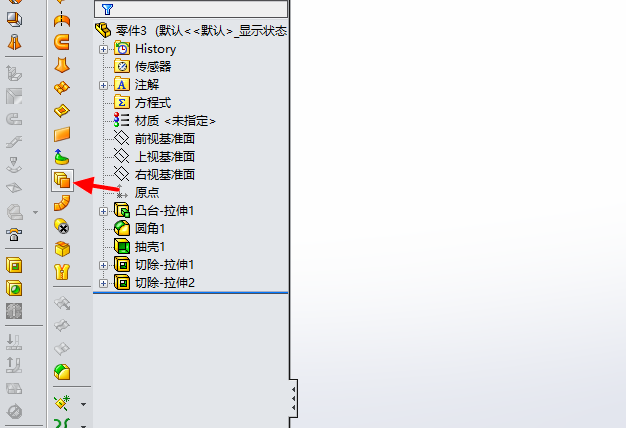
A distância de deslocamento é metade da espessura da placa, 0,75.
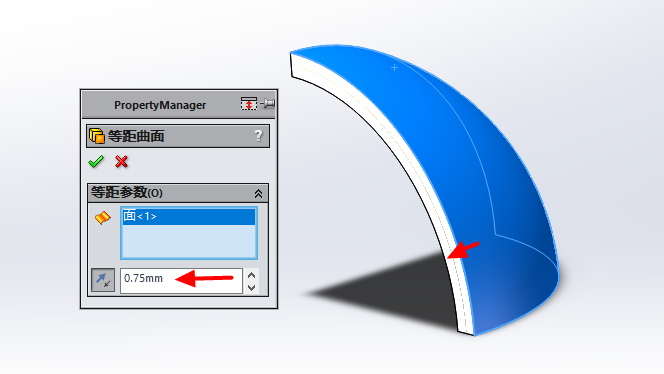
Clique na superfície azul, clique em ocultar
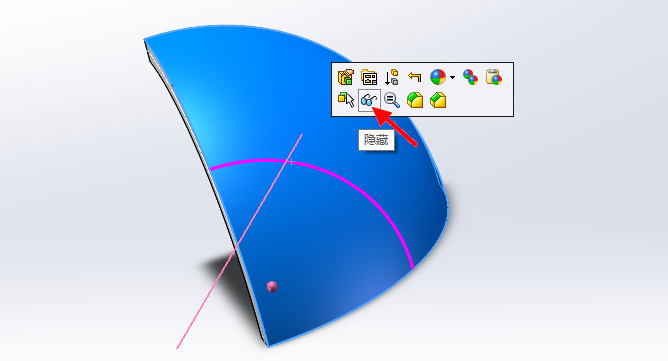
A figura seguinte mostra a superfície deslocada
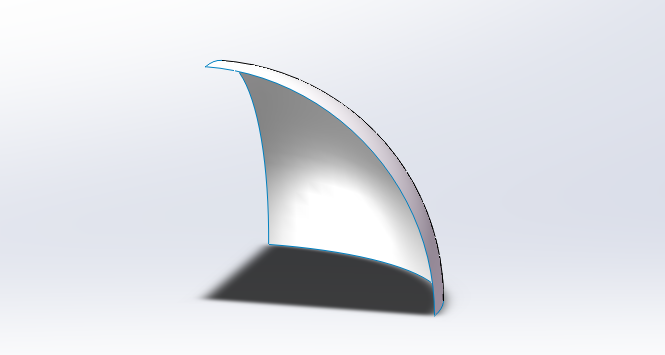
Clique com o botão direito do mouse no espaço em branco na parte superior e selecione "Personalizar"
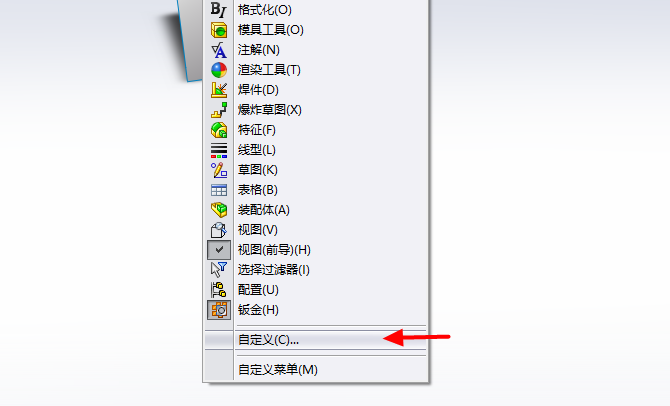
Seleccionar o Comando - Superfície
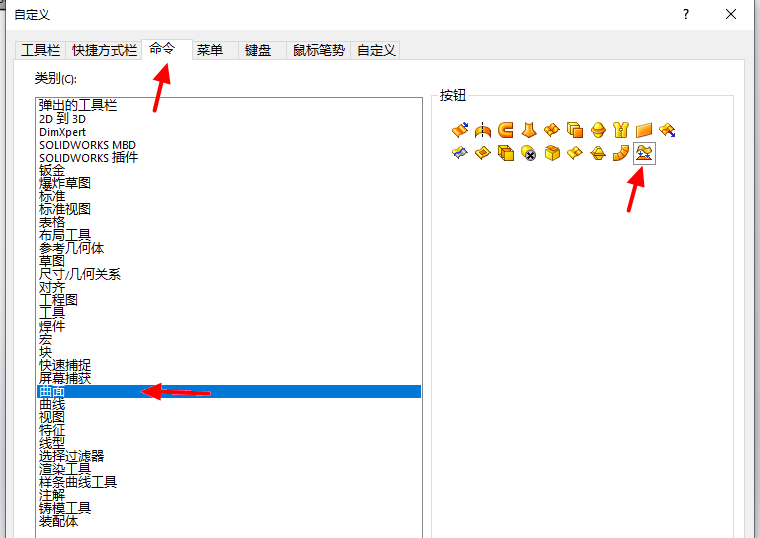
Pressione e segure o comando nivelamento da superfície, arraste para o espaço em branco superior
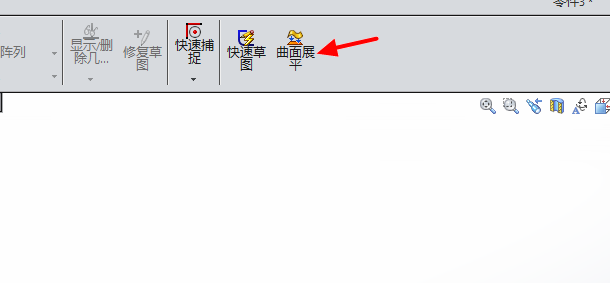
Clique no botão de achatamento da superfície, selecione a face e vértice de acordo com a seta
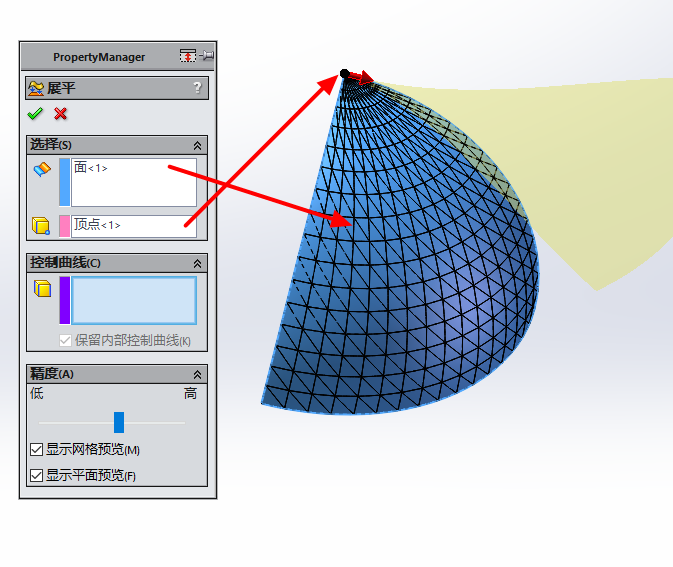
Desdobrar a superfície. A superfície azul na imagem a seguir representa a expansão dos cantos arredondados. Clique para exportar para DXF/DWG para exibir a expansão
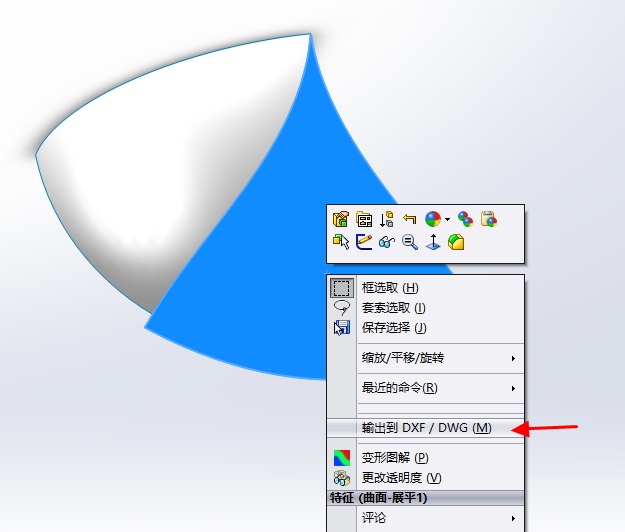
O acima é o método para desdobrar duas peças de chapa metálica


 English
English Spanish
Spanish Arabic
Arabic French
French Belarusian
Belarusian Japanese
Japanese Russian
Russian Malay
Malay Icelandic
Icelandic Bulgarian
Bulgarian Azerbaijani
Azerbaijani Estonian
Estonian Irish
Irish Polish
Polish Persian
Persian Boolean
Boolean Danish
Danish German
German Filipino
Filipino Finnish
Finnish Korean
Korean Dutch
Dutch Galician
Galician Catalan
Catalan Czech
Czech Croatian
Croatian Latin
Latin Latvian
Latvian Romanian
Romanian Maltese
Maltese Macedonian
Macedonian Norwegian
Norwegian Swedish
Swedish Serbian
Serbian Slovak
Slovak Slovenian
Slovenian Swahili
Swahili Thai
Thai Turkish
Turkish Welsh
Welsh Urdu
Urdu Ukrainian
Ukrainian Greek
Greek Hungarian
Hungarian Italian
Italian Yiddish
Yiddish Indonesian
Indonesian Vietnamese
Vietnamese Haitian Creole
Haitian Creole Spanish Basque
Spanish Basque











